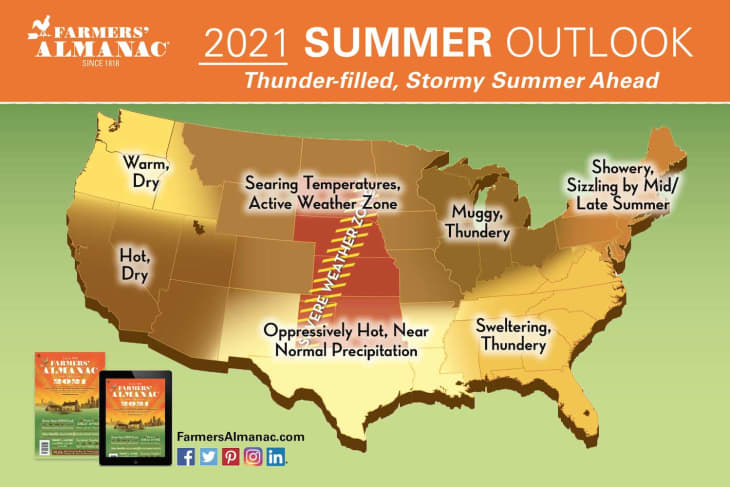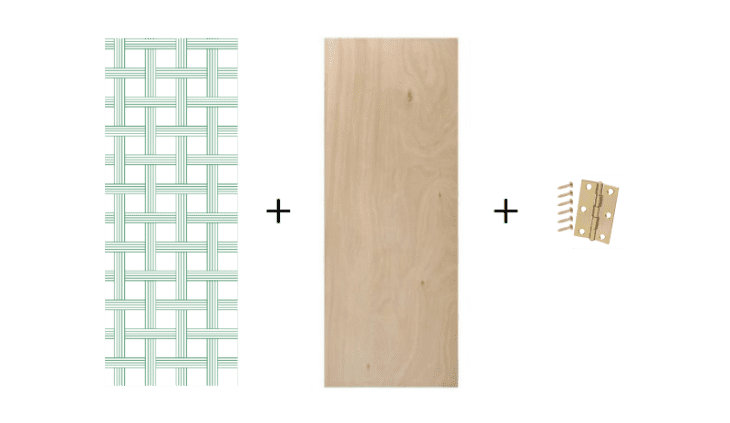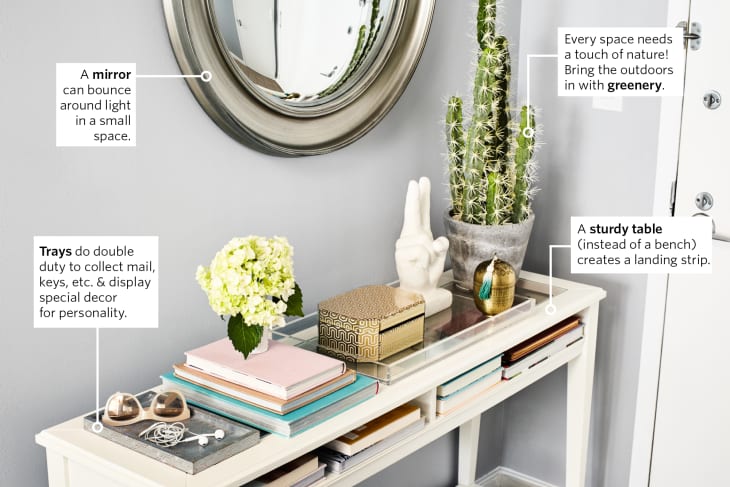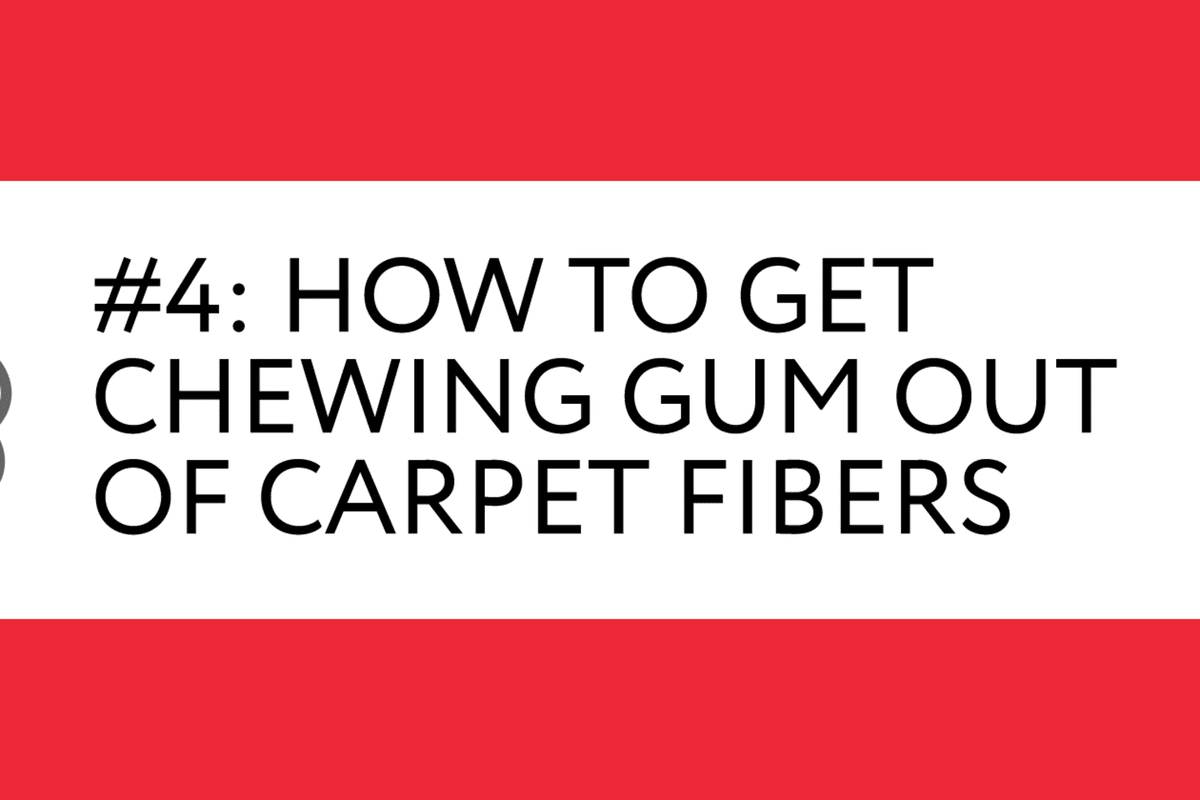U spandeer die ekwivalent van 'n hele 24-uur dag per week aanlyn - moenie vergeet om die toestelle skoon te maak as die lente skoonmaak nie. Soos om u kaste skoon te maak en u kaste te herorganiseer, kan u digitale huis meer doeltreffend, funksioneel en aangenamer wees as u tyd neem om u telefoonruimte te ontruim.
Wil jy weet hoe om jou slimfoon skoon te maak? Hier is 'n stap-vir-stap gids om aan die gang te kom met 'n skoner, slimmer toestel.
En as u ook hulp nodig het met die huishoudelike lenteskoonmaak, het ons u gedek! Voer u e-posadres hieronder in om aan te sluit by ons gratis lente-skoonmaakprogram van 20 dae, wat op 1 April begin.
Maak die kas skoon
Hoekom: U hou nie ou blikke sop in u kombuiskas nie, so hoekom laat u ou data in u telefoon ophoop? Andrew Moore-Crispin, die direkteur van inhoud by Ting Mobile , sê die eerste stap om die toestel skoon te maak, is om die kas skoon te maak, wat die snelheid en prestasie aansienlik kan verhoog. Hou net in gedagte dat die verwydering van u blaaierdata alle gestoorde gebruikersname en wagwoorde verwyder, dus maak seker dat u die inligting op 'n veilige plek het voordat u u telefoon skoonvee.
Hoe: Maak die instellingsprogram op 'n iPhone oop, blaai af na Safari. Blaai weer af en tik op Verwyder geskiedenis en webwerf -data. Open die instellings op 'n Android via die tandwiel -ikoon en vind dan programme in die spyskaart. Soek die app waarvoor u data wil vee, tik op berging en maak dan die kas skoon.
Vee ou teksdrade uit
Hoekom: Weet u die maande oue teksdraad met u besties? Die kans is groot, veral as dit met GIF's, foto's en video's gery word, die hoeveelheid data daarin vertraag u telefoon. As u telefoon 'n prestasieverbetering kan gebruik, is dit dalk tyd om afskeid te neem van die ou teksdrade. (U kan altyd u gunsteling konvooie kiekie neem - en miskien selfs dit hê tot 'n boek gemaak .)
Hoe: Open die iMessage -app op 'n iPhone, vee links oor die draad wat u wil verwyder en tik op die rooi verwyder -knoppie. U kan ongelukkig slegs individuele tekste op Androids uitvee - tik net op die boodskap+ -ikoon, kies 'n gesprek, hou die boodskap in en tik op verwyder boodskappe. Om volledige gesprekke uit te vee, benodig u 'n derdeparty-app soos dr.foon .
 Stoor Speld dit vas Sien meer beelde
Stoor Speld dit vas Sien meer beelde (Beeldkrediet: Jens Kreuter op Unsplash )
Rugsteunmedia
Hoekom: Foto's en video's beslaan gewoonlik die meeste vaste eiendom op telefone, maar die goeie nuus is dat dit redelik maklik is om dit te rugsteun, ongeag of u 'n Android of iPhone het. U kan Google Foto's of iCloud instel om outomaties 'n rugsteun van u media te maak, dus as u u telefoon verloor of dit val, verloor u nie kosbare herinneringe daarmee nie.
Hoe: Die eerste stap op 'n iPhone is om seker te maak dat u iCloud opgestel het. Gaan dan na Instellings> [u naam]> iCloud> Foto's en skakel iCloud -foto's aan.
Om 'n rugsteun van u fotobiblioteek op Google Foto's te maak, maak die Google Foto's -program oop, meld by u Google -rekening aan, tik op die spyskaart, kies rugsteun en sinkroniseer instellings en kies verder.
Vee nuttelose programme uit
Hoekom: U uitgebreide biblioteek met programme beslaan waarskynlik meer ruimte as wat u op u toestel besef. Afhangende van u bergingsituasie, sê Moore-Crispin dat programme u telefoon tot melasse kan vertraag-om nie te praat van die batterylewe nie. 'N Goeie reël is om alles wat u die afgelope maand nie gebruik het nie, uit te vee. Moenie bekommerd wees nie; u kan dit altyd later weer aflaai as u dit mis.
Hoe: Hou die app wat u wil verwyder op 'n iPhone, en dit begin op die skerm tril. Kies die X in die hoek om uit te vee.
Op 'n Android, maak die Play Store -app oop, maak die instellingsmenu oop, tik op My programme en speletjies en gaan na die afdeling geïnstalleer. Tik op die program waaruit u wil groet om dit te verwyder, en tik dan op deïnstalleer.
 Stoor Speld dit vas Sien meer beelde
Stoor Speld dit vas Sien meer beelde (Beeldkrediet: Kim marcelo )
39 engel getal betekenis
Organiseer foto's en programme
Hoekom: Of u dit nou met 'n kleurkode toewys of volgens kategorie organiseer, die organisering van u programme maak u telefoon baie intuïtiewer om te navigeer (en weliswaar meer esteties). Moore-Crispin beveel aan dat u die mees gebruikte programme op u tuisskerm hou vir maklike toegang.
Hoe: Om 'n iPhone -program te organiseer, hou 'n gids met jou vinger ingedruk. Sodra dit vibreer, kan u dit skuif of die naam van die vouer hernoem. Om 'n nuwe vouer te skep, sleep een app bo -op die ander. Beweeg programme of gidse na 'n ander skerm deur dit aan die rand van die skerm te hou totdat dit beweeg.
Vir 'n Android is die proses soortgelyk. Skep 'n nuwe gids deur een app lank in te druk en bo-op die ander te sleep. As u dit vrystel, sal die programme in 'n gids wees wat u kan noem. Sleep meer programme na die vouer as u wil, en sleep die vouer om dit te skuif soos met apps.